So laden Sie ein aktualisiertes Design in WordPress hoch
Veröffentlicht: 2022-11-05Wenn Sie vorhaben, Ihrer WordPress-Site ein neues Aussehen zu verleihen, müssen Sie wissen, wie Sie ein aktualisiertes Design hochladen. Glücklicherweise ist dies keine schwierige Aufgabe. In der Tat ist es ganz einfach zu tun. Dieser Artikel führt Sie durch den Vorgang zum Hochladen eines aktualisierten Designs in WordPress. Das erste, was Sie tun müssen, ist, sich bei Ihrem WordPress-Konto anzumelden. Sobald Sie sich angemeldet haben, werden Sie zum WordPress-Dashboard weitergeleitet. Von hier aus müssen Sie auf die Registerkarte Aussehen klicken. Diese Registerkarte befindet sich auf der linken Seite des Bildschirms. Nachdem Sie auf die Registerkarte „Darstellung“ geklickt haben, werden Sie zur Seite „Designs“ weitergeleitet. Auf dieser Seite sehen Sie die verfügbaren Themen. Um ein aktualisiertes Design hochzuladen, müssen Sie auf die Schaltfläche Neu hinzufügen klicken. Nachdem Sie auf die Schaltfläche Neu hinzufügen geklickt haben, werden Sie zum WordPress-Theme-Verzeichnis weitergeleitet. Hier finden Sie viele Themen, aus denen Sie wählen können. Sobald Sie das Thema gefunden haben, das Sie verwenden möchten, müssen Sie auf die Schaltfläche Installieren klicken. Nachdem Sie auf die Schaltfläche Installieren geklickt haben, werden Sie aufgefordert, Ihre FTP-Daten anzugeben. Sobald Sie die FTP-Details angegeben haben, können Sie die Designdateien im WordPress-Verzeichnis sehen. Als nächstes müssen Sie das Thema aktivieren. Dazu müssen Sie zur Registerkarte Darstellung gehen und dann auf den Link Themen klicken. Auf der Themenseite können Sie die Liste der verfügbaren Themen sehen. Um das Design zu aktivieren, müssen Sie auf den Link Aktivieren klicken. Nachdem Sie das Thema aktiviert haben, müssen Sie zum WordPress-Dashboard gehen. Hier können Sie das neue Thema in Aktion sehen.
Es ist wichtig, den Code Ihrer WordPress-Site auf dem neuesten Stand zu halten. Wenn Sie ein Update nicht nutzen, könnte Ihre Website angreifbar werden. Es gibt drei Hauptgründe dafür, Ihre Website auf dem neuesten Stand zu halten: Sie ist sicher, sie ist kompatibel und sie ist nützlich. In dieser Anleitung erfahren Sie, wie Sie Updates sicher durchführen. Sobald Updates verfügbar sind, müssen Sie Ihr WordPress-Theme, Ihre Plugins und Ihren WordPress-Kern aktualisieren. Themes werden aktualisiert, um sicherzustellen, dass sie mit der neuesten Version von WordPress kompatibel sind. Diese Anwendungen wurden nicht nur als Reaktion auf neue Funktionen, die der Entwickler hinzugefügt hat, aktualisiert, sondern auch verbessert.
Bevor Sie mit der Ausführung von Updates beginnen, ist es immer eine gute Idee, Ihre Website zu sichern. Mit dem Kinsta-Hosting kannst du die täglichen automatisierten Backups verwenden, um die Integrität deiner Website sicherzustellen. Eine manuelle Sicherung kann auch im Voraus durchgeführt werden. Ich empfehle dies, da Ihre Website seit der letzten Sicherung möglicherweise erhebliche Änderungen erfahren hat. Wenn Ihr Hosting-Provider keine einfachen Backups bereitstellt, müssen Sie ein Backup-Plugin verwenden. Ihre Website-Besucher sollten in keiner Weise durch Ausfallzeiten oder Unterbrechungen beeinträchtigt werden. Wenn die Besucherzahlen tagsüber (oder an einem bestimmten Wochentag) am niedrigsten sind, sollten Aktualisierungen vorzugsweise zu diesem Zeitpunkt durchgeführt werden.
Sie sollten Ihre Live-Site auf einer Staging-Site testen, die auf demselben Server wie Ihre Live-Site gehostet wird. Nachdem Sie eine Kopie Ihrer Staging-Site erstellt haben, müssen Sie die URL https://staging-sitename.cloud einfügen, wobei sitename der Name Ihrer Staging-Site ist. Sobald Sie dieses Stadium erreicht haben, können Sie sich auf der Staging-Site anmelden, aktualisieren und Ihr System testen. Das Erstellen eines untergeordneten WordPress-Themes und das Hinzufügen Ihrer Anpassungen ist der sicherste Weg, ein benutzerdefiniertes WordPress-Theme zu aktualisieren. Es ist möglich, dass Sie das Child-Theme geändert haben, um Ihr Parent-Theme zu beeinflussen. Stellen Sie sicher, dass Sie wissen, welche Änderungen Sie vorgenommen haben und wie sie mit dem übergeordneten Element des Designs interagieren. Wenn Sie ein Design direkt aus dem Designverzeichnis oder von einem Designanbieter bearbeiten, gehen alle Änderungen verloren, die beim Aktualisieren des Designs vorgenommen werden.
Wenn Sie ein Drittanbieter-Theme bearbeiten möchten, erstellen Sie am besten eine untergeordnete Version. Ein Child-Theme ist eines, das in Verbindung mit einem Parent-Theme verwendet wird, um Ihre Website zu erstellen. Es fügt einem übergeordneten Design Funktionen hinzu, die im untergeordneten Design nicht vorhanden sind, z. B. Designelemente und Funktionalität. Um bestimmte Dateien im übergeordneten Design zu überschreiben, erstellen Sie Dateien im untergeordneten Design, die mit denen im übergeordneten Design identisch sind. Es ist möglich, dass Sie das Design geändert haben, um es WooCommerce-kompatibel zu machen. Bevor die Version von WooCommerce, die Sie verwenden, Version 3.3 ist, müssen Sie nur dies tun. Es ist üblicher, sich Sorgen darüber zu machen, dass Ihr Design zusätzliche Vorlagendateien enthält.
Wenn Sie dies getan haben, müssen Sie ein untergeordnetes Design erstellen und dann die Vorlagendateien kopieren. Es wird keine Downtime geben, solange das Theme aktuell ist. Bevor Sie ein Update ausführen, erstellen Sie eine Sicherungskopie Ihrer Staging-Site und testen Sie sie zuerst. Sie können Änderungen erst vornehmen, nachdem sie implementiert wurden. Nehmen Sie alle Änderungen vor, die Sie am untergeordneten Design vornehmen müssen, bevor Sie mit der Erstellung eines untergeordneten Designs beginnen.
So aktualisieren Sie das Thema in WordPress
Es gibt verschiedene Möglichkeiten, wie Sie Ihr WordPress-Theme aktualisieren können. Wenn Sie Ihr Design von WordPress.org heruntergeladen haben, können Sie es aktualisieren, indem Sie zu Darstellung > Designs gehen und auf die Schaltfläche „Jetzt aktualisieren“ klicken. Wenn Sie Ihr Design von einer Website eines Drittanbieters heruntergeladen haben, müssen Sie es manuell aktualisieren, indem Sie die neueste Version des Designs herunterladen und auf Ihren Server hochladen.
Designs sind Sammlungen von Dateien, die das Erscheinungsbild und Verhalten Ihrer Website bestimmen. Das Ziel eines Themas ist es, der Website ein vollständigeres Aussehen zu verleihen und gleichzeitig die Notwendigkeit einer Codierung zu beseitigen. Designs können als kostenlose, Premium- oder benutzerdefinierte Inhalte erworben werden. Abhängig von der Größe des Projekts können Sie damit rechnen, zwischen 2.000 und 40.000 US-Dollar für ein benutzerdefiniertes Design zu zahlen. Nach der Erstveröffentlichung des Themas wird ein seriöser Entwickler alle notwendigen Verbesserungen vornehmen. Die meisten Leistungsaktualisierungen beheben Ladezeiten, Fehler oder andere Probleme. Es sollte weniger als fünf Minuten dauern, bis ein unbearbeitetes Design aktualisiert ist.

Wenn Ihr Traffic am niedrigsten ist, ist es wichtig, Ihr Theme zu aktualisieren, wenn es am höchsten ist. Um Ihr WordPress-Design zu aktualisieren, müssen Sie Ihren Code mehr als einmal anpassen. Wenn Sie es bereits angepasst haben, müssen Sie dies mehr als einmal tun. Es ist am einfachsten, eine Staging-Site einzurichten, wenn Sie einen Hosting-Anbieter verwenden, der Staging mit einem Klick ermöglicht. Beachten Sie die oben aufgeführten Best Practices (Sichern Sie Ihre Website). Anschließend müssen Sie Ihr benutzerdefiniertes Design im Designverzeichnis herunterladen und aktualisieren. Es ist wichtig, eine Reihe von Tests durchzuführen, um sicherzustellen, dass alle Funktionen ordnungsgemäß funktionieren. Schritt 6: Wenn Sie das Update auf Ihrer Live-Site veröffentlichen möchten, verwenden Sie eine Staging-Umgebung. Der siebte Schritt besteht darin, Ihr untergeordnetes Thema mit dem Original zu vergleichen, um sicherzustellen, dass keine Funktionen fehlen.
Müssen Sie das WordPress-Theme aktualisieren?
Es ist wichtig, das WordPress-Theme regelmäßig auf dem neuesten Stand zu halten. Es macht Ihre Website nicht nur fehlerfrei, sicher und auf dem neuesten Stand, sondern fügt auch neue Funktionen hinzu und ist vollständig kompatibel mit der neuesten Version von WordPress. Es ist nicht immer eine gute Idee, einfach Ihre Website zu aktualisieren.
So aktualisieren Sie das Child-Theme in WordPress
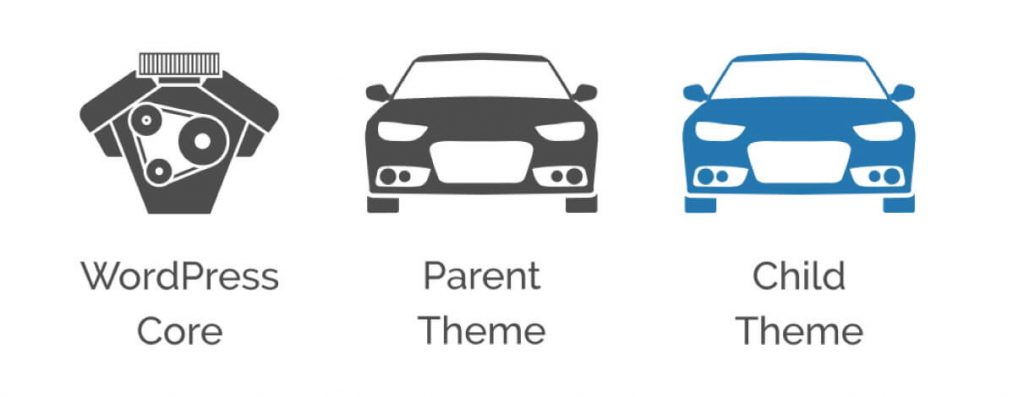
Um ein Child-Theme in WordPress zu aktualisieren, müssen Sie auf das WordPress-Dashboard zugreifen. Navigieren Sie zu Darstellung > Themen. Klicken Sie im Abschnitt „Updates“ auf den Link, um das Child-Theme zu aktualisieren.
Es ist zu keinem Zeitpunkt erforderlich, eine neue Version Ihres Child-Themes zu installieren. Wenn Sie wesentliche Änderungen am untergeordneten Stylesheet vorgenommen haben, müssen Sie möglicherweise Ihre Site sichern. Das Hauptziel unseres Upgrades war es, so viel CSS wie möglich aus dem Stylesheet und in die Moduleinstellungen und den Customizer zu entfernen.
Erhalten Child-Themes Updates?
Eine neue Version des Parent-Themes wird immer verfügbar gemacht, nachdem die vorherige Version des Themes vom Theme-Entwickler aktualisiert wurde. Die Dateien für das Child-Theme werden nicht verändert. Dadurch schützen sich Child-Themes selbst vor dem Überschreiben, wenn sie aktualisiert werden.
So aktualisieren Sie das WordPress-Theme Themeforest
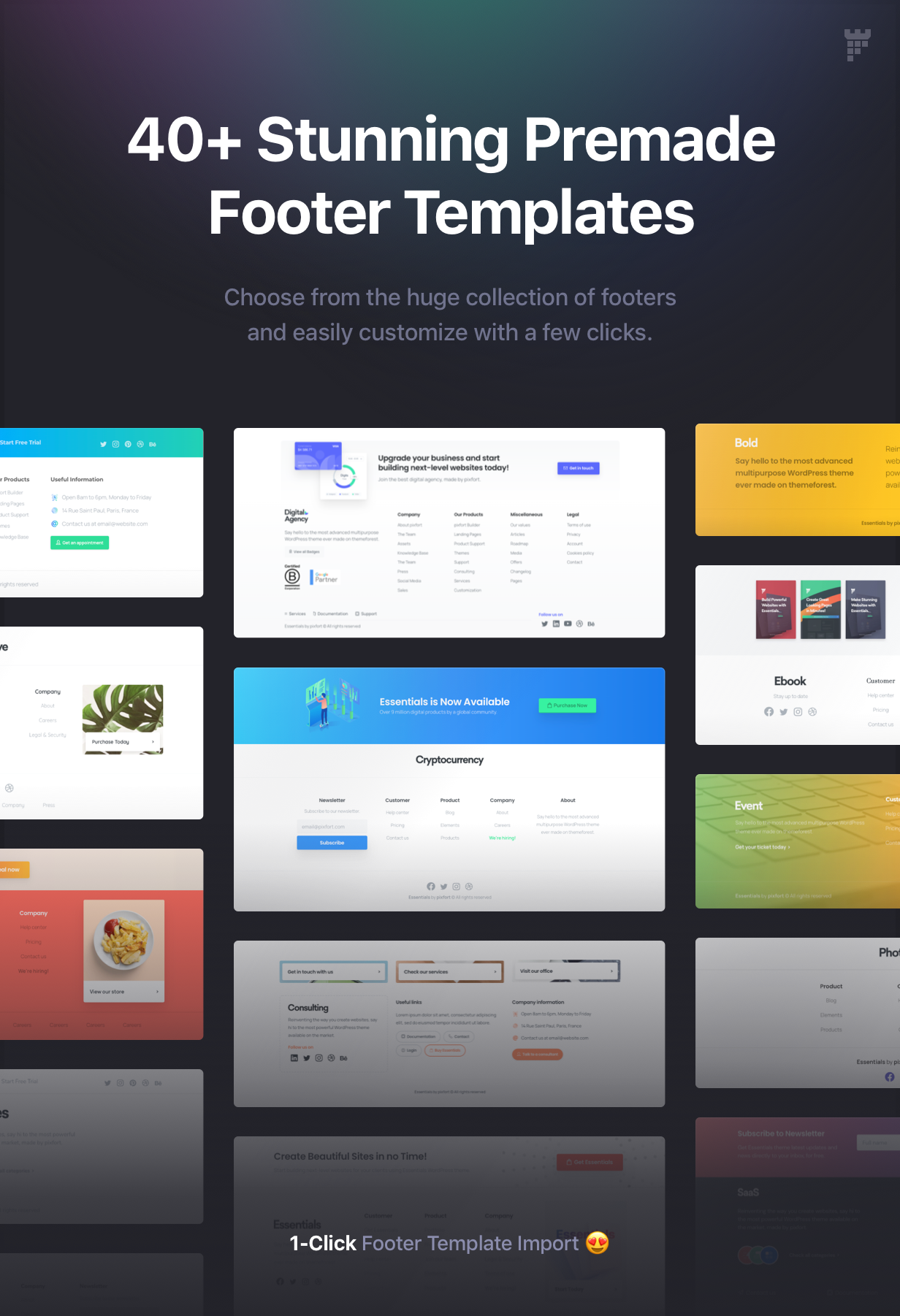
Wenn Sie Ihr WordPress-Theme von ThemeForest aktualisieren möchten, müssen Sie ein paar einfache Schritte befolgen. Melden Sie sich zuerst bei Ihrem ThemeForest-Konto an und gehen Sie zu Ihrer „Downloads“-Seite. Klicken Sie neben dem Thema, das Sie aktualisieren möchten, auf die Schaltfläche „Herunterladen“ und wählen Sie die Option „Nur installierbare WordPress-Datei “. Dadurch wird die neueste Version des Designs heruntergeladen. Öffnen Sie als Nächstes Ihr WordPress-Admin-Panel und gehen Sie zur Seite „Darstellung > Themen“. Suchen Sie das Design, das Sie aktualisieren möchten, in der Liste der installierten Designs und klicken Sie auf den Link „Jetzt aktualisieren“. Dies öffnet den WordPress-Theme-Updater. Wählen Sie die Option „Design hochladen“ und wählen Sie die Designdatei aus, die Sie von ThemeForest heruntergeladen haben. Klicken Sie auf die Schaltfläche „Jetzt installieren“ und WordPress aktualisiert Ihr Design.
Installieren und aktualisieren Sie alle Premium-Designs und Plugins, die Sie mit dem Envato Market-Plugin auf Ihrem ThemeForest-Konto gekauft haben. Die unten beschriebenen Schritte führen Sie durch den Prozess des Herunterladens, Installierens und Konfigurierens des kostenlosen Plugins. Dieses Plugin aktualisiert nur den Code für Themeforest WordPress-Themes und Codecanyon WordPress-Plugins. Das Envato Market-Plugin ist jetzt in Ihrer WordPress-Installation installiert. Der erste Schritt besteht darin, ein API-Token für das Plugin zu erstellen, mit dem Sie über Ihren Marktplatz einkaufen können. Als Ergebnis können Sie eine Liste der Einkäufe, eine Liste der von Ihnen gekauften Artikel und eine Aktualisierung Ihrer Artikelliste anzeigen. Wenn Sie als Freiberufler oder Designagentur arbeiten, können Sie die Websites Ihrer Kunden mit dem Envato Market-Plugin aktualisieren.
Das Plugin enthält einen Link zu Ihren Themen- und Autorenseiten, mit dem Sie Ihre Themen- und Plugin-Käufe sowie deren Versionsnummern und Quicklinks verfolgen können. Wenn für den von Ihnen gekauften Artikel ein Update verfügbar ist, sehen Sie eine Benachrichtigung im obigen Bild. Nur Plugins, die separat von der von Ihnen erworbenen Lizenz erworben wurden, können aktualisiert werden. Mit dem Envato Market-Plugin können Sie Artikel von Ihrem Dashboard aus aktualisieren; Klicken Sie einfach auf den Link Update verfügbar im orangefarbenen Hinweis, um den Update-Vorgang zu starten. Es ist möglich, dass Sie beim Aktualisieren eine Fehlermeldung erhalten, die besagt, dass der Update-Download fehlgeschlagen ist.
Können Sie Themeforest-Designs mehr als einmal verwenden?
Wenn die Mehrfachnutzung als Option verfügbar ist, gelten die FAQs zur Einzelanwendung hier nicht. Man kann zum Beispiel eine angepasste Website mit einem Thema erstellen. Wenn Sie beabsichtigen, eine separate Website mit demselben Thema zu erstellen, müssen Sie eine weitere Lizenz erwerben.
Kann ich das Themeforest-Design in WordPress hochladen?
Die erste Möglichkeit besteht darin, ein eigenes WordPress-Theme zu erstellen. Bevor Sie das Design auf Ihrem Computer installieren können, müssen Sie es zuerst herunterladen. Melden Sie sich einfach bei Ihrem Konto an, gehen Sie dann zu Ihren Downloads, wählen Sie das Thema aus, das Sie herunterladen möchten, und wählen Sie es aus. Wählen Sie im Download-Menü „Nur installierbare WordPress-Datei“.
